WPS Excel 批量创建工作表秘籍大公开
WPS Excel 作为一款常用的办公软件,批量创建工作表的功能常常能为我们节省大量时间和精力,就为您详细介绍批量创建工作表的方法。
要实现批量创建工作表,首先需要准备好相关的数据,这些数据可以是一列名称、编号或者其他具有区分性的标识,打开 WPS Excel 软件,选中这列数据。
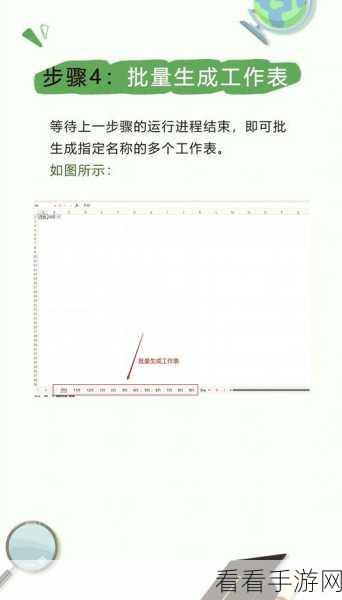
点击“插入”选项卡,在“插入”选项卡中,找到“数据透视表”功能,并点击它,在弹出的“创建数据透视表”对话框中,确认数据范围无误后,点击“确定”。
会在新的工作表中出现一个数据透视表,将准备好的数据字段拖放到“筛选器”区域,点击“分析”选项卡中的“选项”按钮。

在弹出的“数据透视表选项”对话框中,切换到“显示”选项卡,勾选“经典数据透视表布局(启用网格中的字段拖放)”,然后点击“确定”。
回到数据透视表,在“筛选器”区域中点击下拉箭头,选择“标签筛选” - “不等于”,在弹出的对话框中,输入一个不包含在准备数据中的值,空值”,然后点击“确定”。
右键单击数据透视表中的任意一个字段标签,选择“显示报表筛选页”,这样,WPS Excel 就会根据您准备的数据批量创建工作表了。
通过以上步骤,您就能轻松实现 WPS Excel 批量创建工作表的操作,掌握这个技巧,将大大提高您的办公效率。
参考来源:个人工作经验及对 WPS Excel 功能的深入研究。
